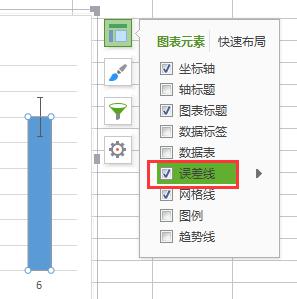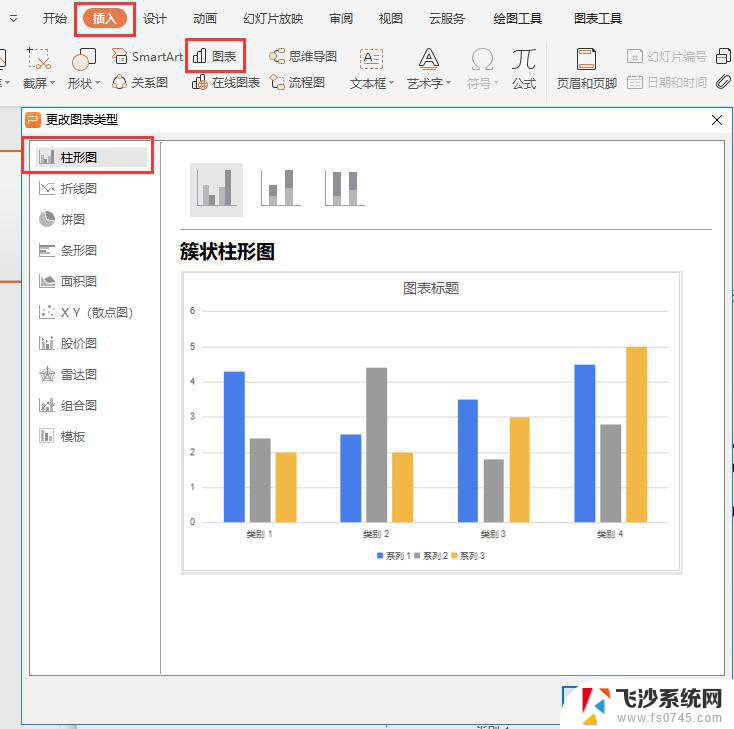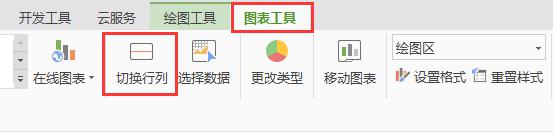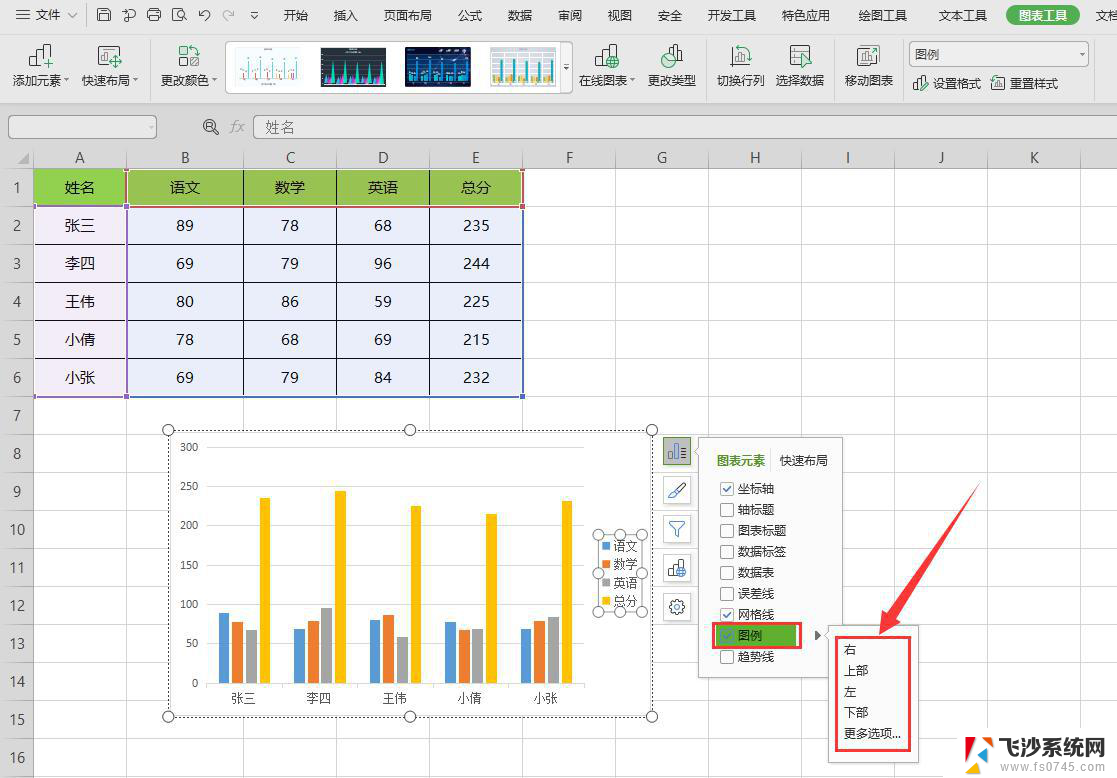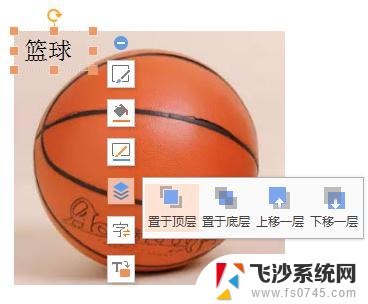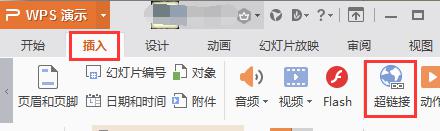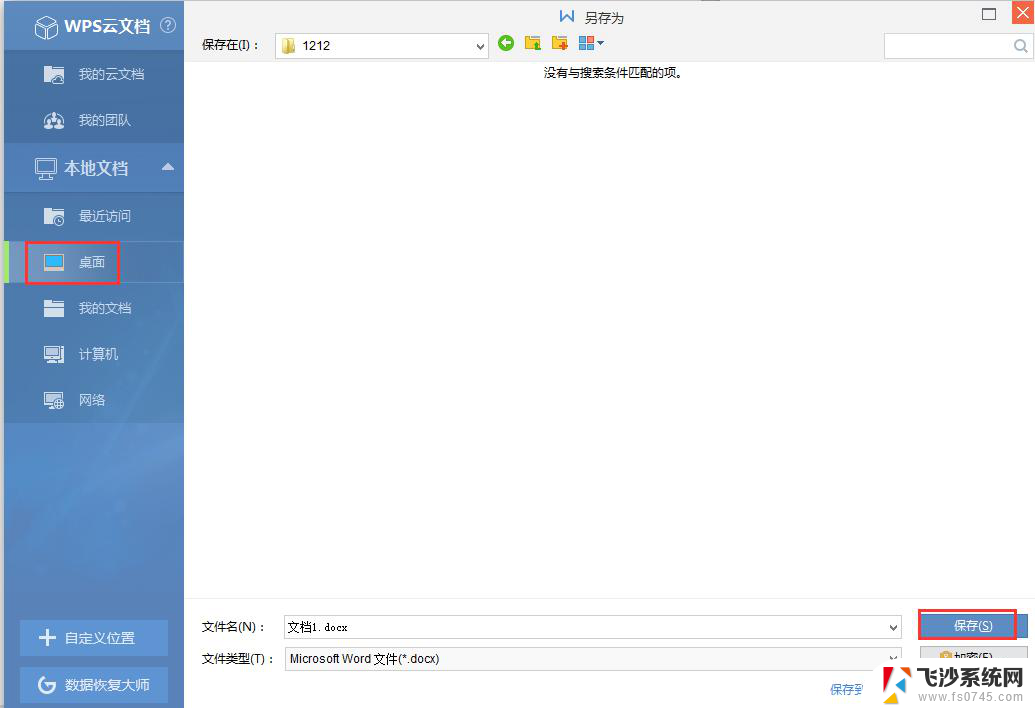wps柱状图上添加折线图 wps柱状图如何添加折线图
更新时间:2024-01-05 13:50:28作者:yang
在数据可视化中,柱状图是一种常见的图表类型,可以直观地比较不同类别的数据大小,有时候我们还需要在柱状图上添加折线图,以展示数据的趋势和变化。wps柱状图如何添加折线图呢?事实上wps提供了简单方便的操作方式。只需选中柱状图,点击插入菜单中的折线图选项,即可在柱状图上添加折线图。这样一来我们不仅能够直观地看到数据的大小差异,还能清楚地观察到数据的趋势和变化情况。wps柱状图上添加折线图,让我们的数据分析更加全面和准确。

方法/步骤
1、打开表格,选中区域,依次点击“插入”--->“全部图表”
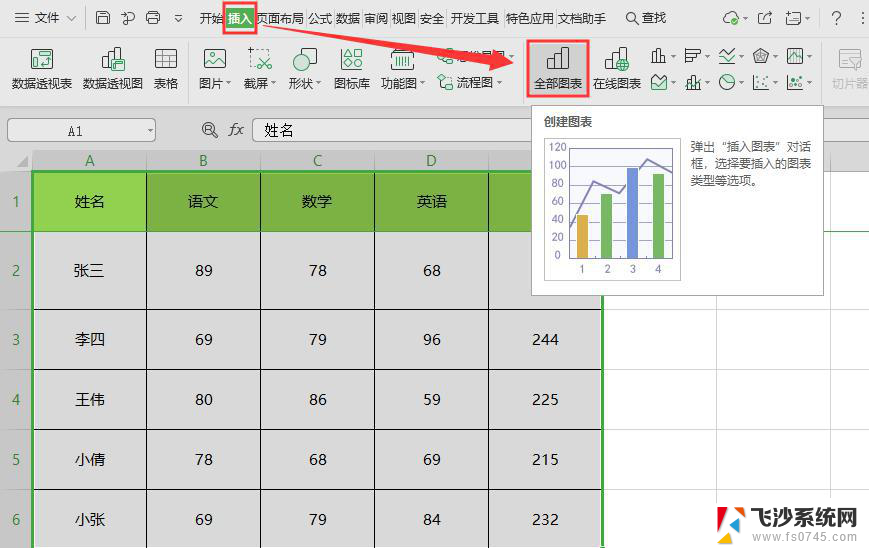
2、在弹出的“插入图表”界面点击“柱形图”,选择所需样式进行插入即可

3、接着点击需要折线图效果的系列,以下以总分系列为例。点击总分列,鼠标右键点击“更改系列图表类型”
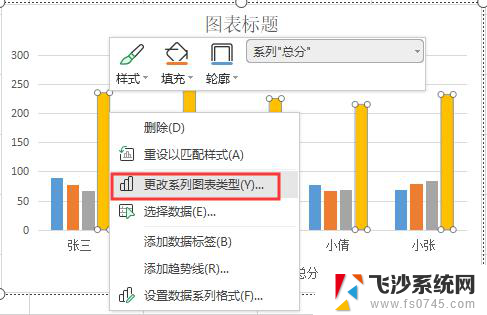
4、在弹出的“更改图表类型”创建组合图表处,总分所在行的图表类型选择“折线图”即可
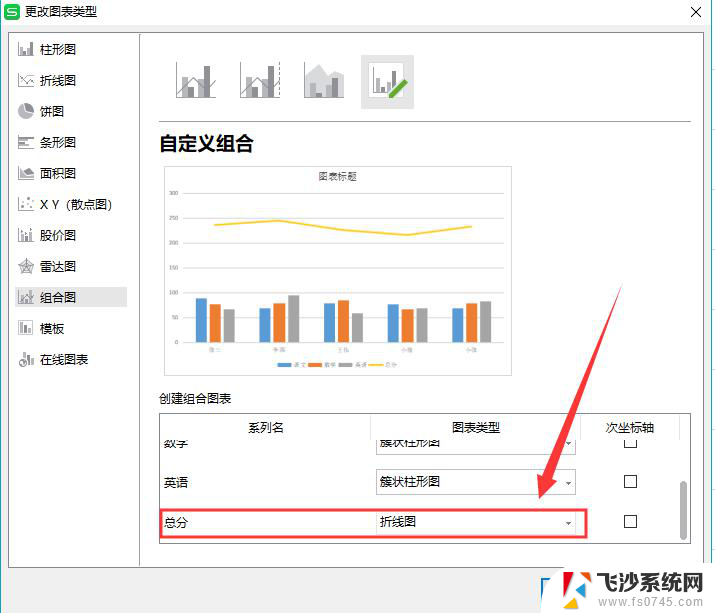
5、效果显示如下
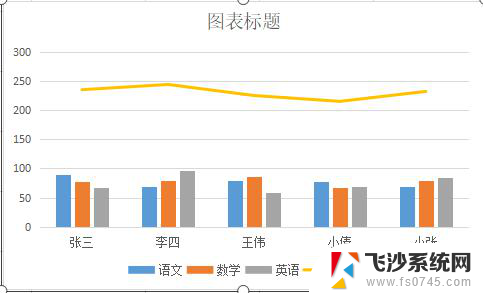
6、接着勾选“图表元素”的“数据标签”
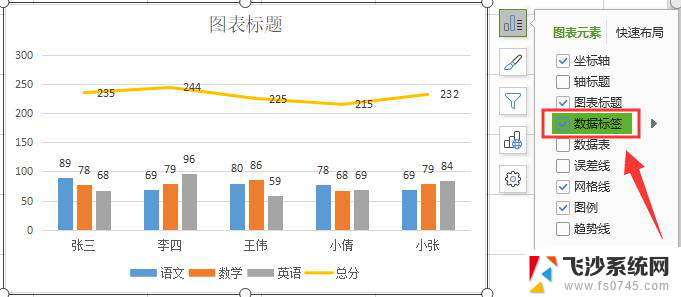
以上就是在wps柱状图上添加折线图的所有内容,如果需要,您可以根据我的步骤进行操作,希望这能对您有所帮助。